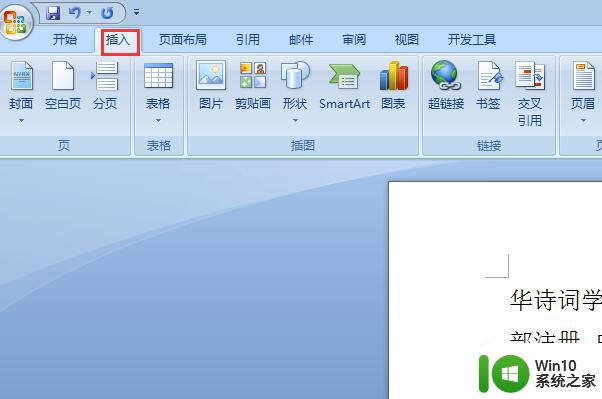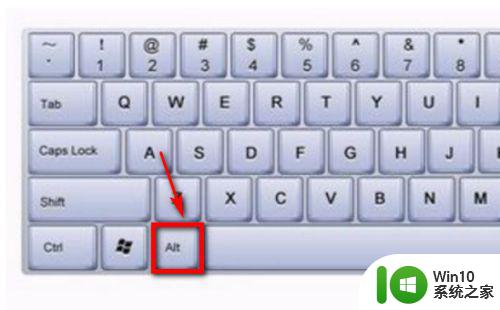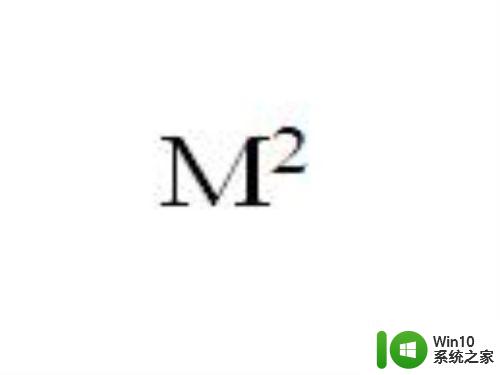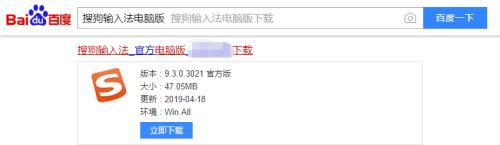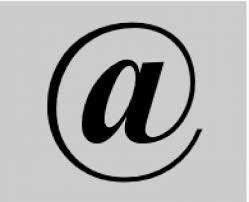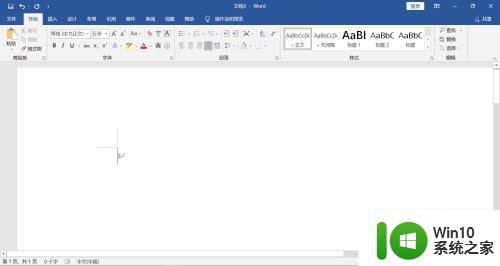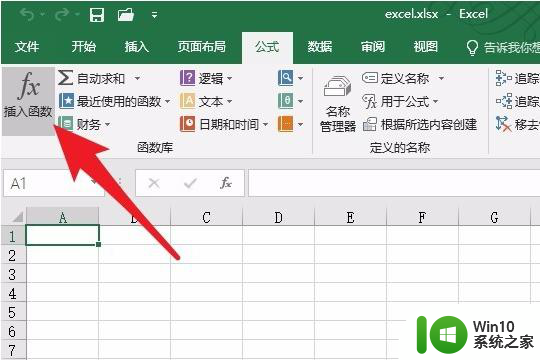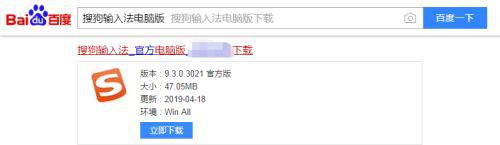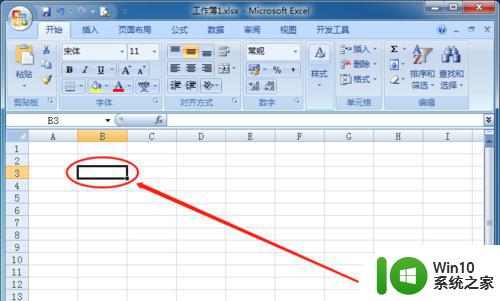电脑上如何输入对勾符号 电脑键盘如何输入对勾符号
更新时间:2024-01-20 09:43:44作者:jiang
在日常生活和工作中,我们经常需要使用到对勾符号,以表示某种肯定或确认的意思,有些人可能在电脑上输入对勾符号时感到困惑。不用担心今天我们就来教大家如何在电脑键盘上输入对勾符号。无论是在编辑文档、制作表格还是发送邮件,掌握这一技巧将会极大地提高我们的工作效率和表达准确性。接下来我们将为大家详细介绍几种在电脑上输入对勾符号的方法。
具体方法:
1、打开一个要输入的位置。
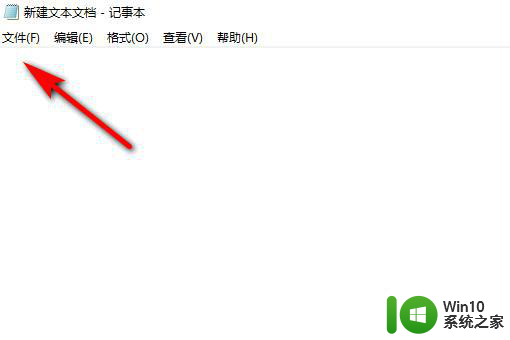
2、点击搜狗输入法的键盘,选择特殊符号。
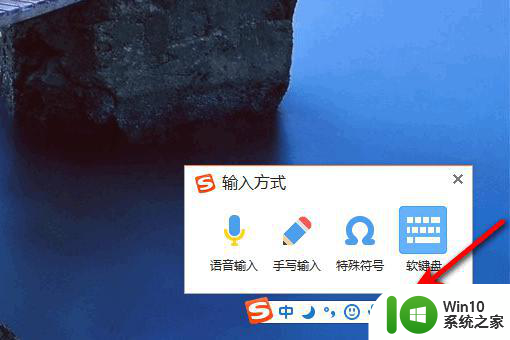
3、弹出一个对话框,选择对号,有两种对号可以选择。
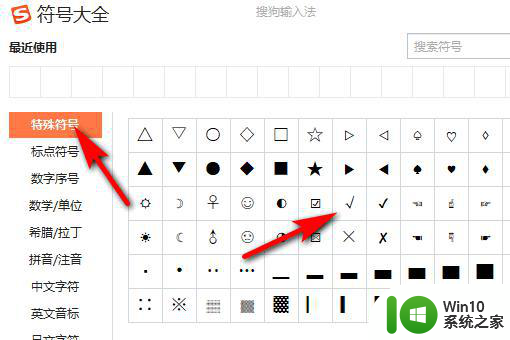
4、输入完成。
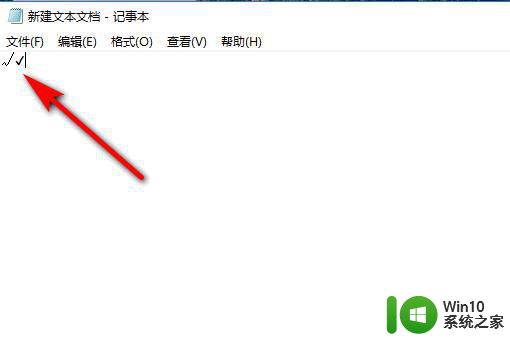
以上就是关于电脑上如何输入对勾符号的全部内容,有出现相同情况的用户就可以按照小编的方法了来解决了。